Passo dopo passo verso la fiamma perfetta – in questo tutorial imparerai come creare un sorprendente Fuoco per la tua digitale pittura. Dopo aver già lavorato sullo sfondo e su altri elementi, ora è il momento di dare vita all'immagine con il fuoco.
Principali conoscenze
- Acquisisci una profonda comprensione della struttura del fuoco e dei suoi colori.
- Sperimenta con le dimensioni dei pennelli e con i livelli trasparenti.
- Genera profondità e dinamismo alternando abilmente toni chiari e scuri.
- Utilizza i livelli in modo efficace per definire i dettagli del fuoco.
Istruzioni passo-passo
Passo 1: Crea un nuovo livello
Prima di iniziare a disegnare il fuoco, crea un nuovo livello davanti alle montagne dello sfondo. Questo ti aiuta a mantenere l'ordine e a lavorare in modo organizzato.
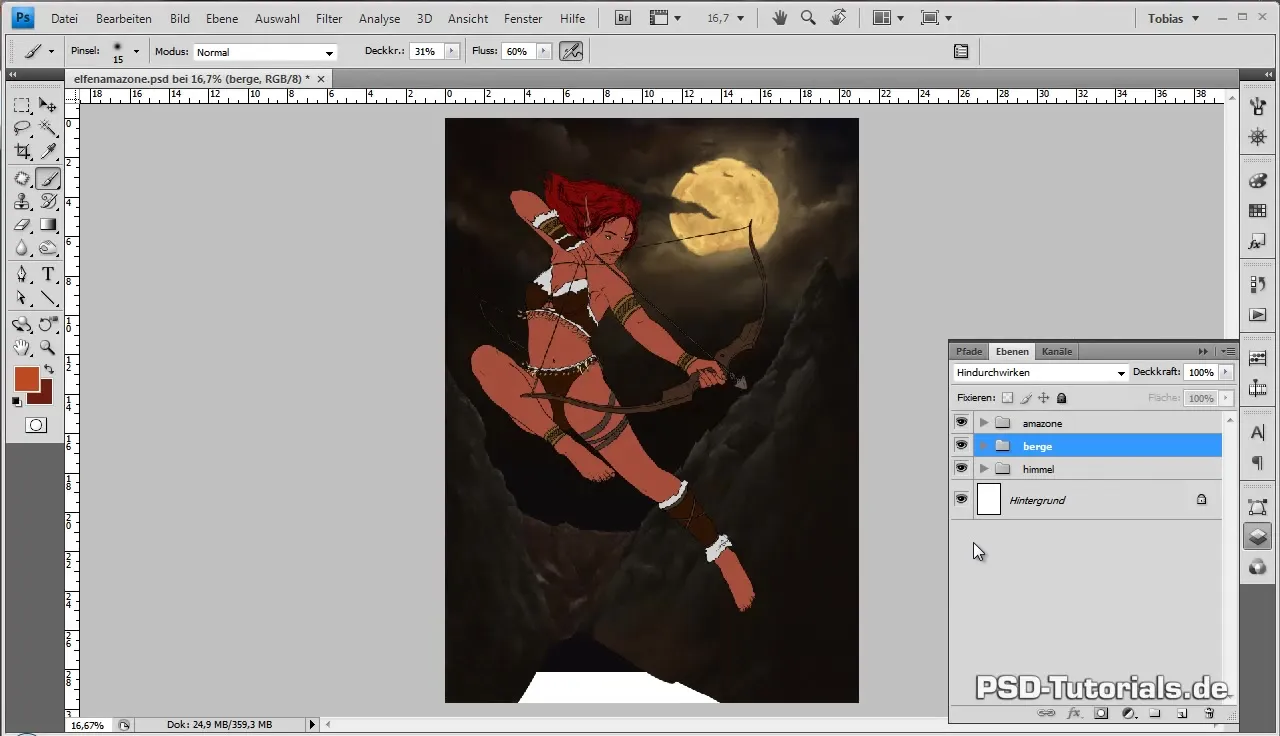
Passo 2: Crea un gruppo per il fuoco
Per gestire meglio le diverse parti del fuoco, crea un nuovo gruppo nel tuo pannello dei livelli. In questo modo avrai tutti gli elementi del fuoco raggruppati.
Passo 3: Imposta gli strumenti pennello
Assicurati che il tuo strumento pennello abbia le giuste proprietà. Disattiva la variazione delle dimensioni e attiva la variazione dell'opacità. In questo modo potrai ottenere le gradazioni necessarie e una certa morbidezza.
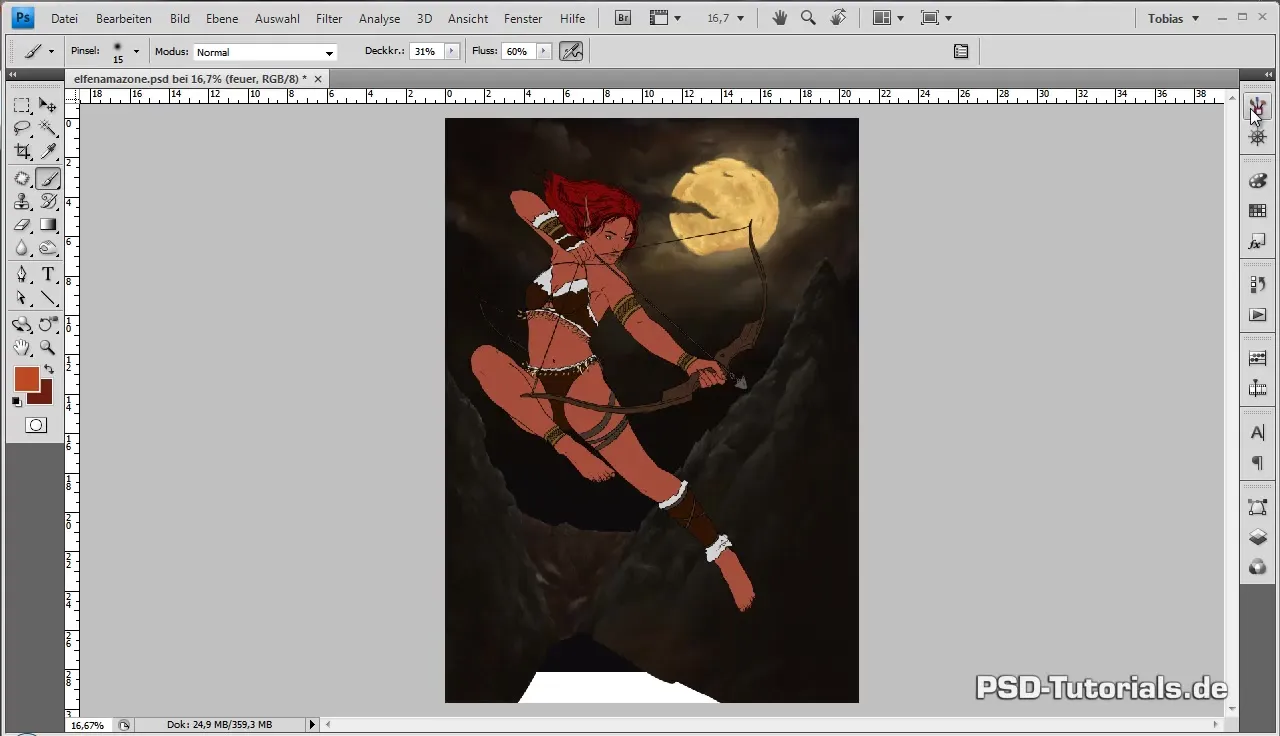
Passo 4: Definisci la superficie grezza
Inizia definendo la superficie grezza del fuoco. Scegli un arancione scuro e un rosso simile. Con un'opacità del 31%, puoi rappresentare la forma base del fuoco come se stessi utilizzando una tecnica di nebbia.
Passo 5: Crea fiamme dettagliate
Concentrati nel disegnare fiamme più fini nell'area esterna, che escono dalla grande massa. Questo crea l'impressione di dinamismo nel fuoco.
Passo 6: Modifica senza maschere di ritaglio
Decidi di disegnare completamente il fuoco su un livello. In questo modo ti sfidi e ottieni un risultato più impressionante. Passa direttamente al colore e inizia a portare diverse formazioni nelle fiamme con l'arancione.
Passo 7: Cambi di colore per diverse tonalità
Usa la pipetta per prelevare toni di colore più chiari e scuri dalla tua area di fiamme già disegnata e applicali mentre perfezioni ulteriormente le forme. L'obiettivo è quello di lavorare gradualmente verso il giallo.
Passo 8: Struttura le singole fiamme
Giusto! Inizia a utilizzare strategicamente le parti più chiare e i toni misti. Alterna tra diversi rapporti chiaro-scuro per creare l'illusione di profondità.
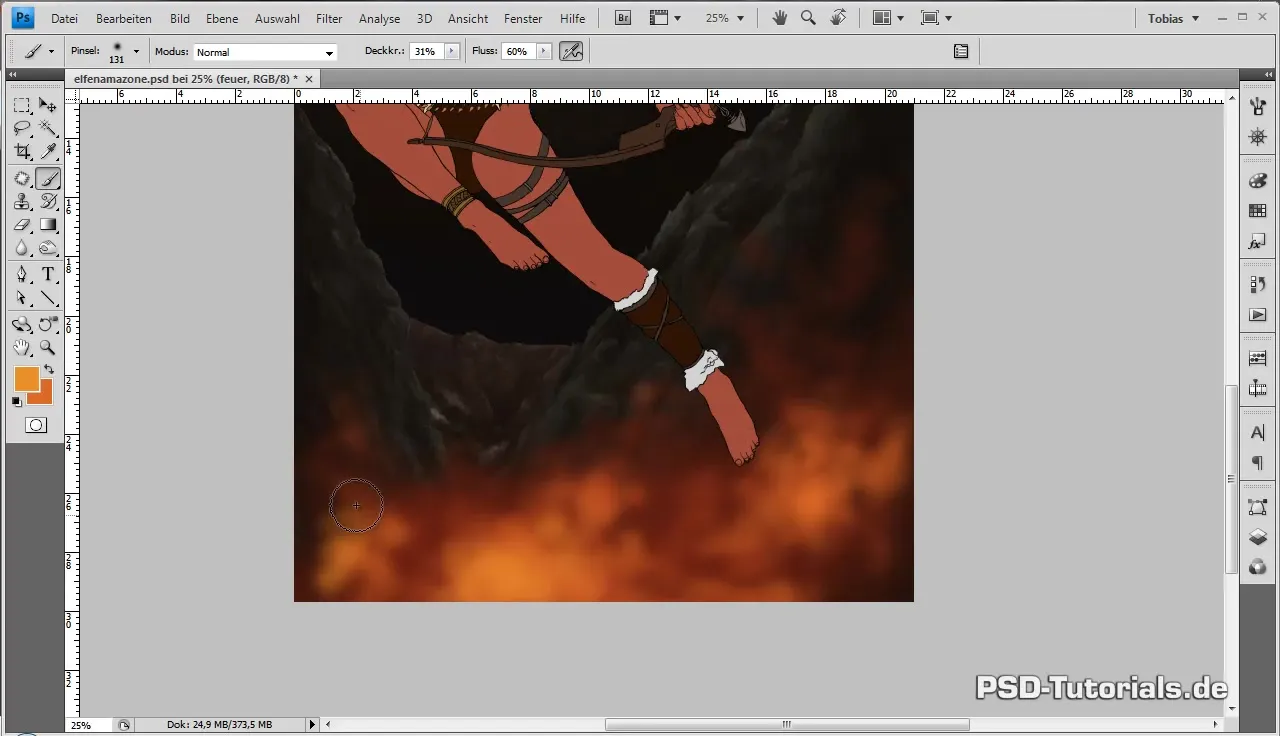
Passo 9: Lavora più rapidamente con la pipetta
Imposta le scorciatoie da tastiera per la pipetta e lo strumento mano sui tasti funzione della tua penna. Questo ti permette di prelevare i colori in modo rapido ed efficiente, senza dover navigare scomodamente nei menu.
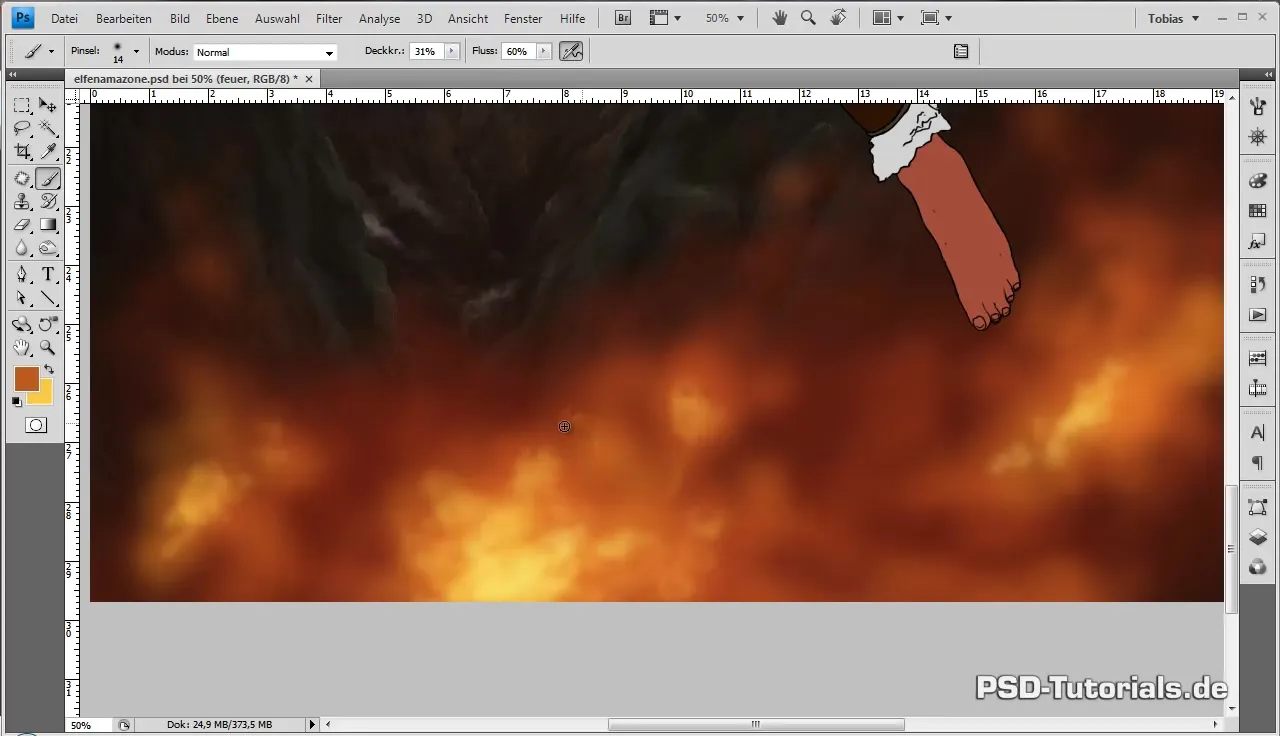
Passo 10: Aggiungi irregolarità
Per generare movimento e vivacità, applica singoli tratti sciolti e aggiungi dettagli di scintille e particelle che rendono il fuoco più dinamico.
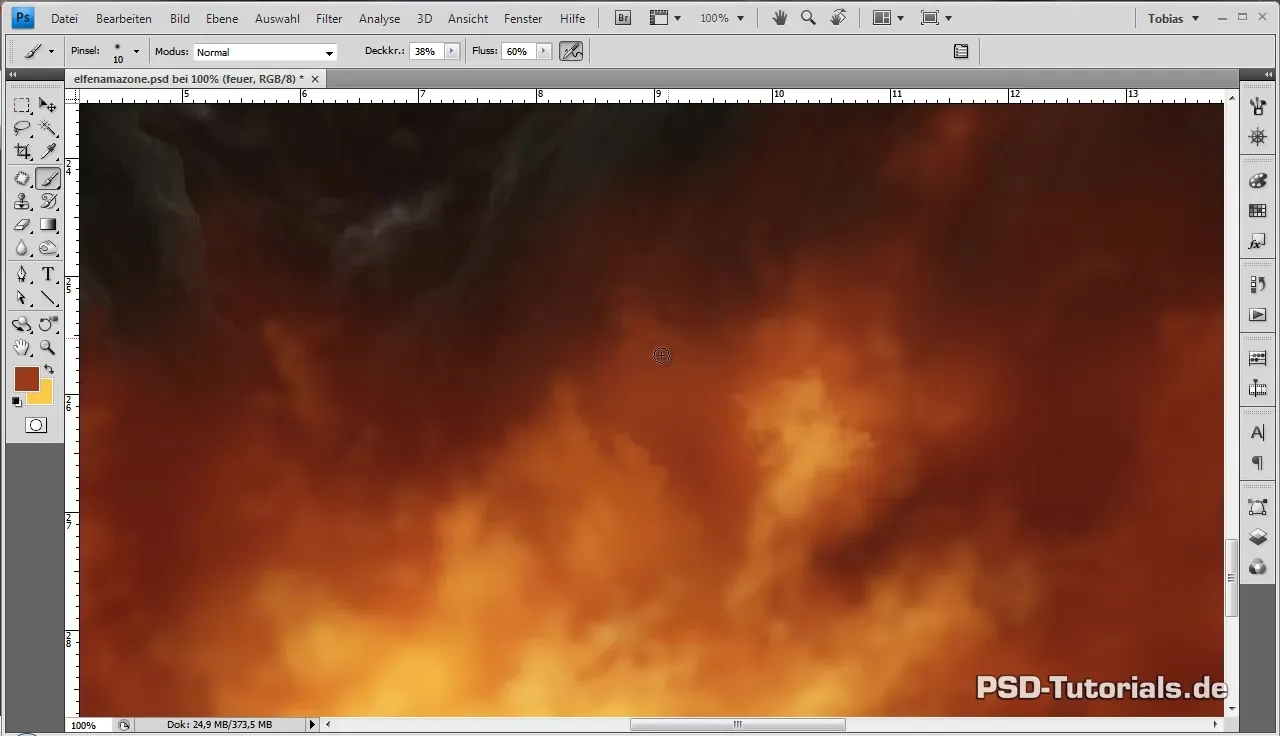
Passo 11: Revisione e affinamento
Rivedi la struttura nei dettagli con un pennello più fine. Aggiungi anche toni di colore più scuri per rappresentare le lacune nelle tue fiamme. Continua a sperimentare con diversi colori per creare un'immagine di fuoco vivace.
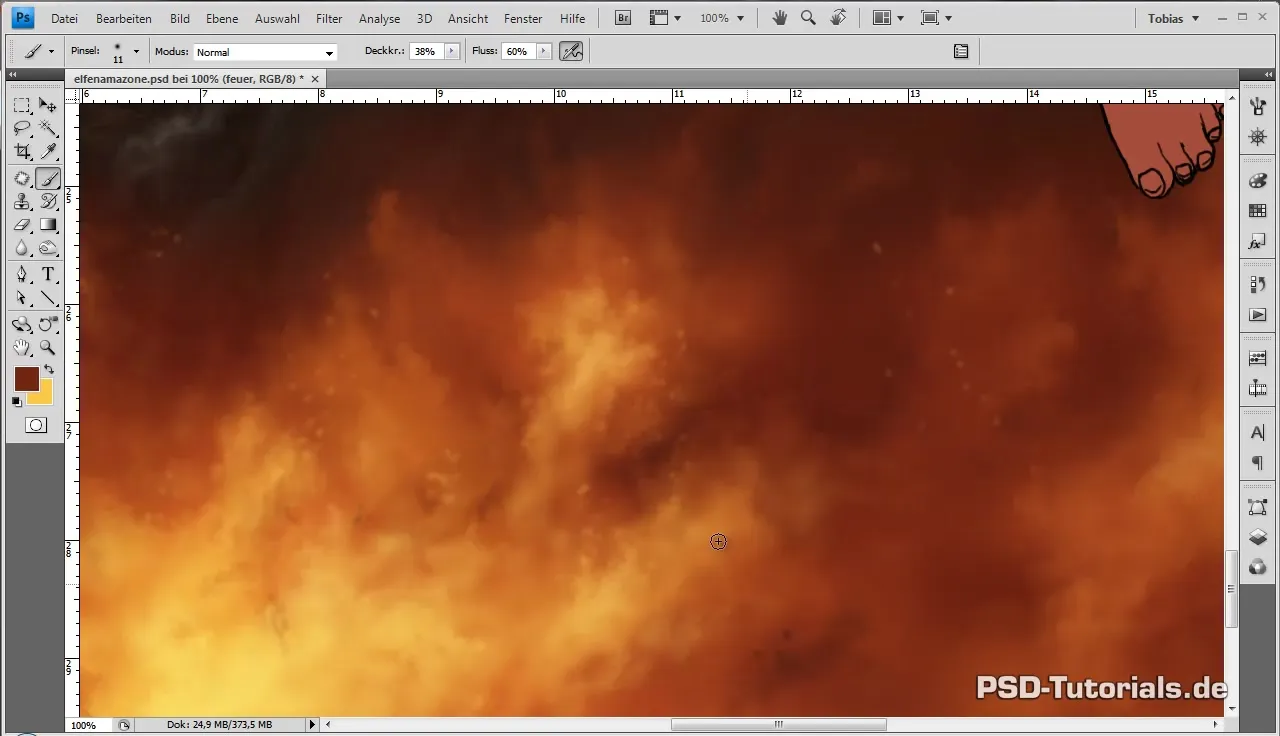
Passo 12: Un tocco finale
Applica con una gomma morbida o un pennello nero diverse tonalità e assicurati che le fiamme appaiano variegate e non troppo uniformi. Questo darà al tuo fuoco una dinamica realistica.
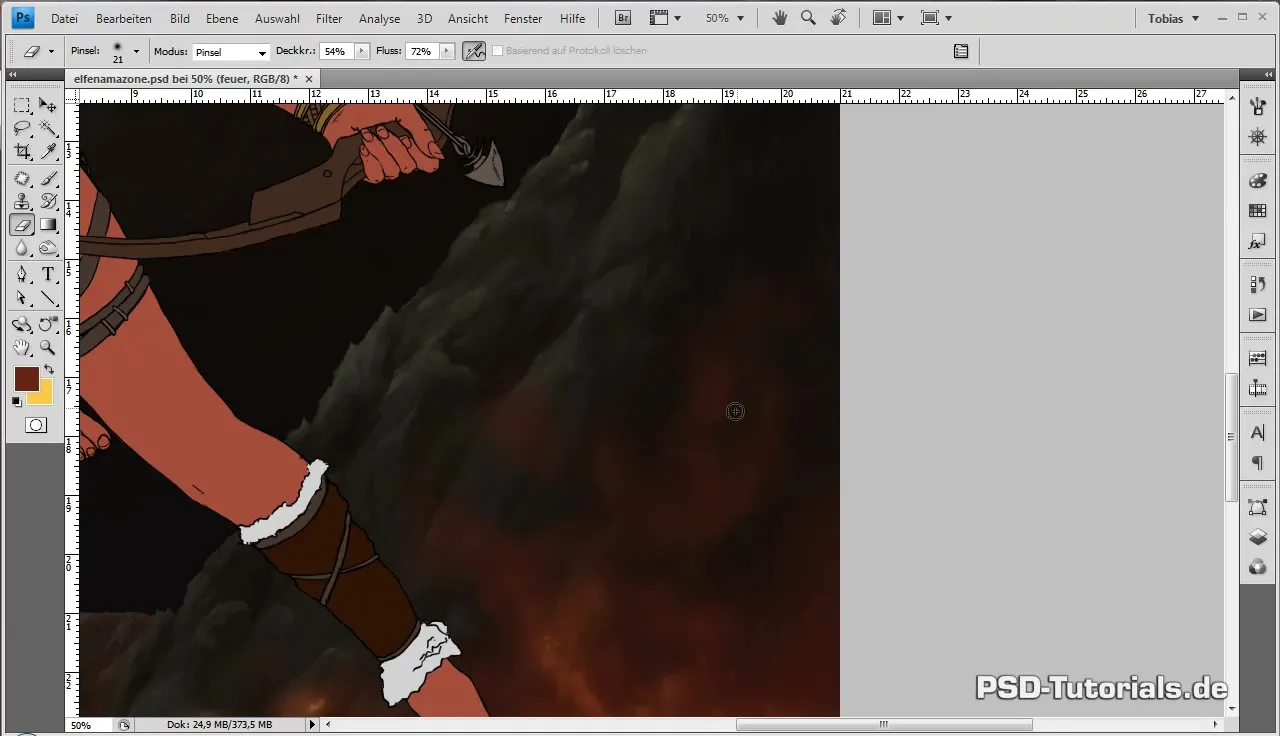
Passo 13: Completa il fuoco
Salva la tua opera. Hai raggiunto molto! Il fuoco è ora disegnato nella sua forma fondamentale, e puoi continuare a lavorare sui dettagli e sulla complessità del fuoco nella prossima parte del tutorial.
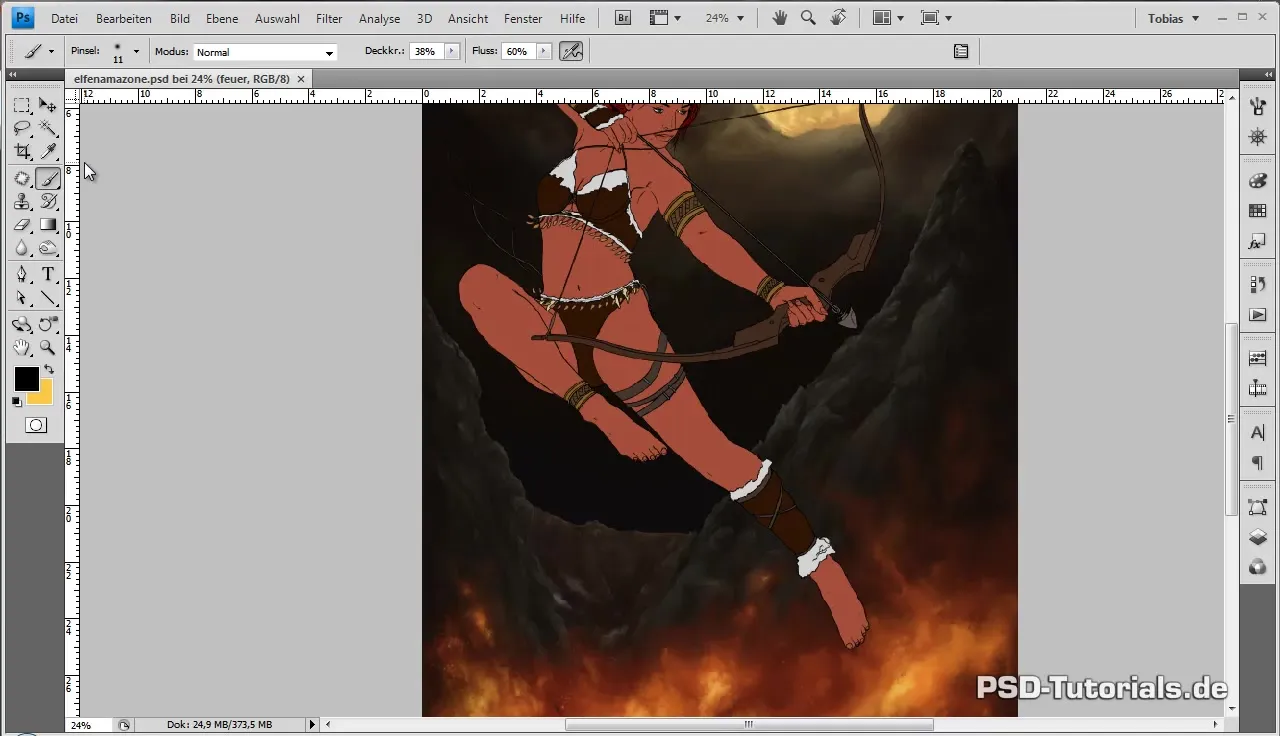
Riassunto - Pittura digitale semplificata: Elfenamazone e fuoco
Disegnare il fuoco richiede pazienza e voglia di sperimentare. Con diversi colori, dimensioni dei pennelli e tecniche potrai generare fiamme impressionanti che daranno vita al tuo lavoro digitale.
Domande frequenti
Quali sono i colori principali per disegnare il fuoco?L'arancione scuro, il rosso e le tonalità più chiare di giallo e bianco sono fondamentali per rappresentare fiamme realistiche.
Come gestisco la trasparenza del pennello?Un'opacità più bassa ti consente di sovrapporre più tratti di pennello per aumentare l'intensità del colore e creare transizioni più morbide.
Quando dovrei usare un nuovo livello?I nuovi livelli sono ideali se desideri modificare parti più complesse dell'immagine separatamente per mantenere l'ordine.
Posso utilizzare le tonalità di elementi già disegnati?Sì, la pipetta è uno strumento efficace per prelevare colori dalla tua immagine e mantenere coerente la palette dei colori.
Quanto tempo ci vuole per disegnare il fuoco in modo dettagliato?Il lavoro di dettaglio può richiedere molto tempo, ma è importante godersi il processo e dedicargli il tempo necessario per ottenere un risultato di alta qualità.


